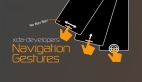最近某APP删除用户相册里保存的截图事件闹得沸沸扬扬的,先不管这到底是不是有意而为还是bug,就拿许多APP来说,在用户手机里胡作非为、乱要权限的情况实在太多,用户该怎么办?面对这种情况,我们只有请一个专业的安全师,才能办帮我们好好地管管它们,目的就是让你安装的APP不要再乱来。
我们要请来的这个安全师名叫App Ops,它用起来简单,只是安装启用时有点麻烦,不过跟着小编走,你也可以轻松的使用它了。
App Ops如何安装
由于涉及权限管理,许多用户会第一时间想到是不是需要设备root,没错旧版App Ops是支持root模式的,因为在root模式下App Ops可以获得最大的权限,不过在最新版中已经移除了root模式。不过同样还是有root权限的手机使用起来比较的轻松。
目前App Ops有两种工作模式,用户在首次启动App Ops时可以选择,一是个需要格外安装一个应用的shizuku模式,还有一个就是托管设备管理员模式,两种模式各有长短,用户可根据自己的设备是否已root来进行选择。
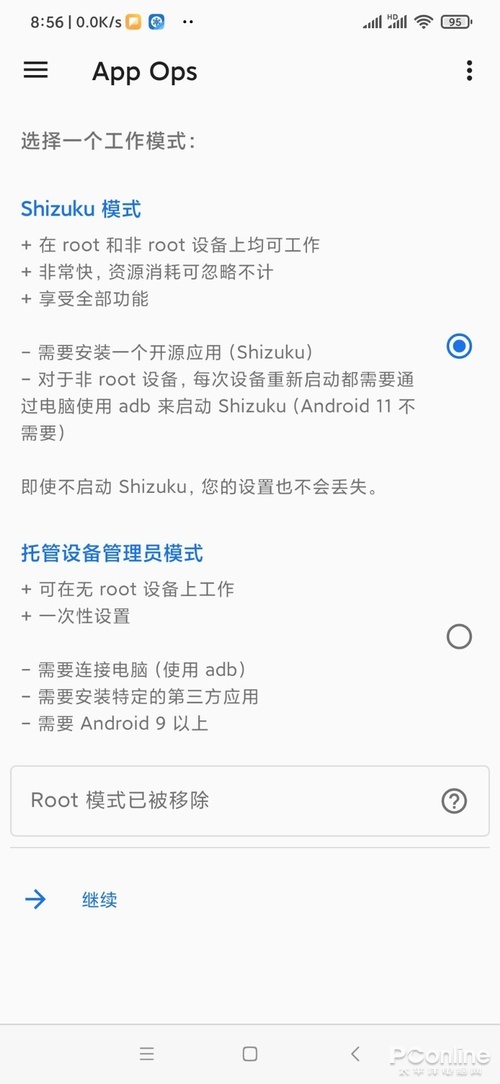
图1 App Ops的两种工作模式
shizuku模式开启步骤:按照提示下载安装格外软件shizuku→启动shizuku(已root用户直接开启,没有root权限的请看备注一)→在shizuku中点击已授权N个应用→授权App ops→切换回App Ops已经可以开始使用了。
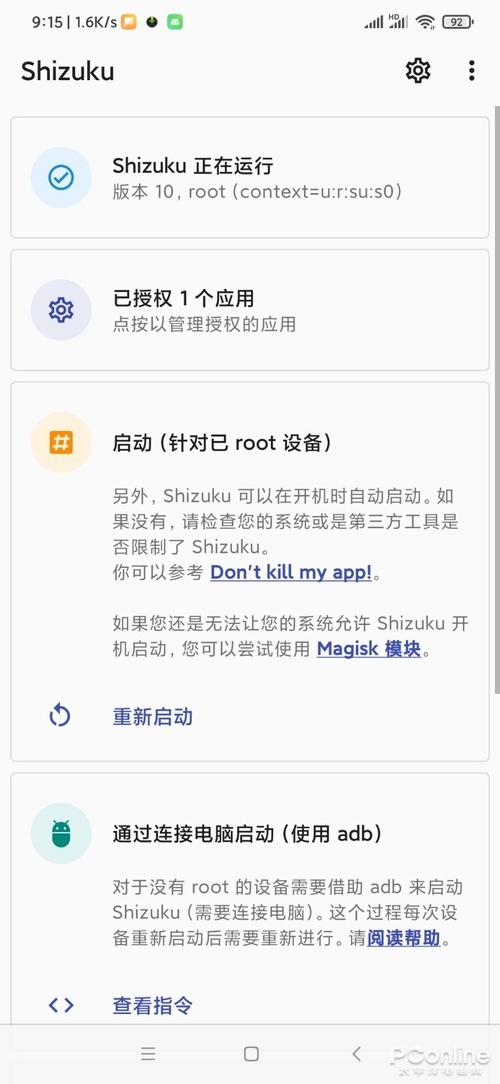
图2 shizuku
备注一:”没有root权限的开启shizuku步骤:用数据线连接手机与电脑→开启手机的 USB 调试功能→下载adb(点击下载 )请用迅雷下载→解压下载文件夹到根目录→使用Windows系统命令提示符管理员模式→进入解压目录→输入以下命令“adb shell sh /data/user_de/0/moe.shizuku.privileged.api/start.sh”按回车键执行→手机授权给电脑调试模式。
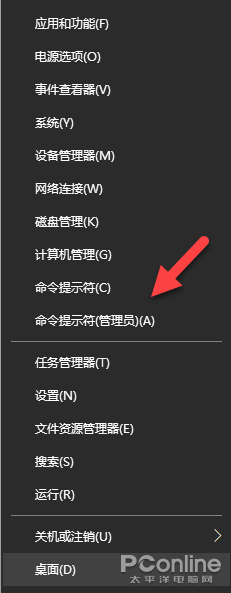
图3 打开 命令提示符管理员模式
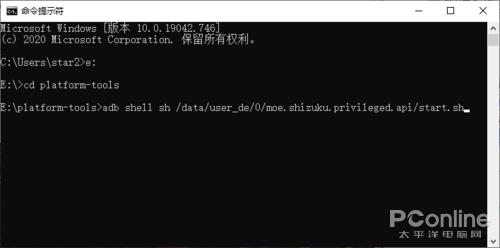
图4 在窗口中输入(win10最新版可直接复制粘贴)
App Ops如何使用 让APP们别再乱来
App Ops的使用就比较的简单了,在App Ops首页可以查看到本机安装的所有APP,并且可以查看到它们所要求的所有权限内容。这时候你就可以对某个权限进行设置了,支持批量设置哦。
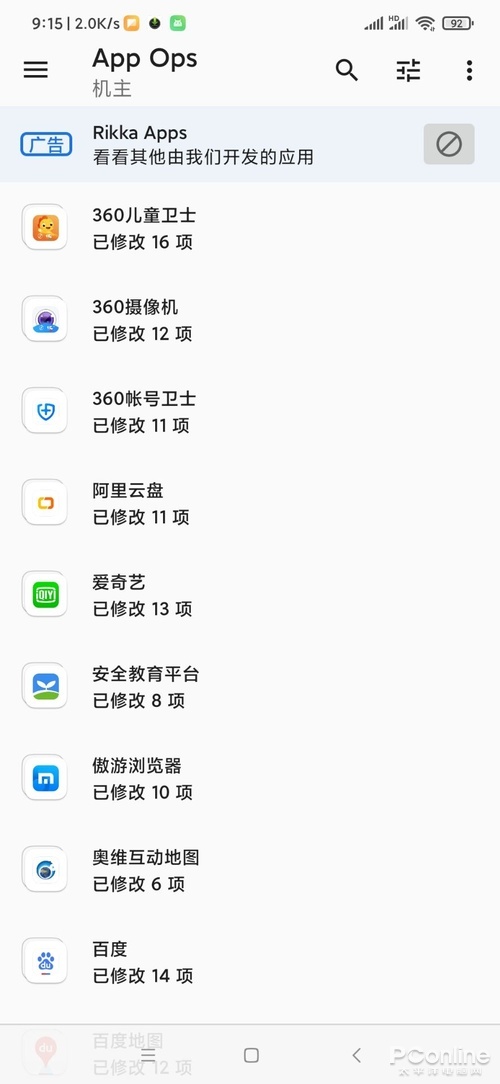
图5 App Ops首页
App Ops对权限可以进行四种方式的调整,分别是忽略(返回空数据)、允许、仅在使用该应用期间允许、拒绝。用户可以根据自己的需要来对指定的APP中的权限进行设限。
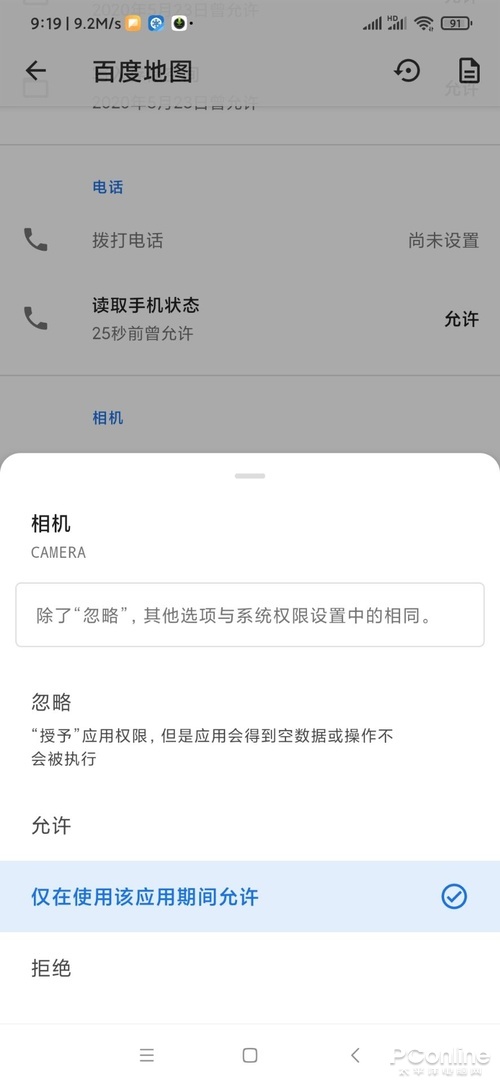
图6 权限调整
一个一个APP来调整权限太麻烦?App Ops还为用户准备了权限视图,让用户可以根据某一权限来统一调整需要使用该权限的所有APP。不过该内容需要完整版也就是付费版(RMB 24.8)才能使用。
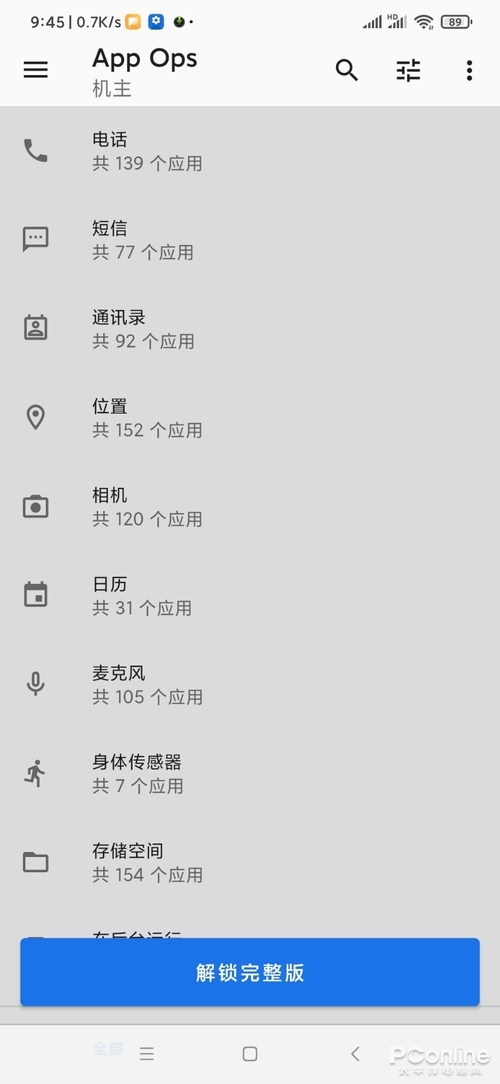
图7 权限视图
App Ops还带有两个实用的工具。一是剪贴板监视器工具,让用户可以根据情况来灵活选择是否允许APP读取剪贴板内容。二是使用情况监视器,让用户可以在APP使用敏感权限时收到提示。
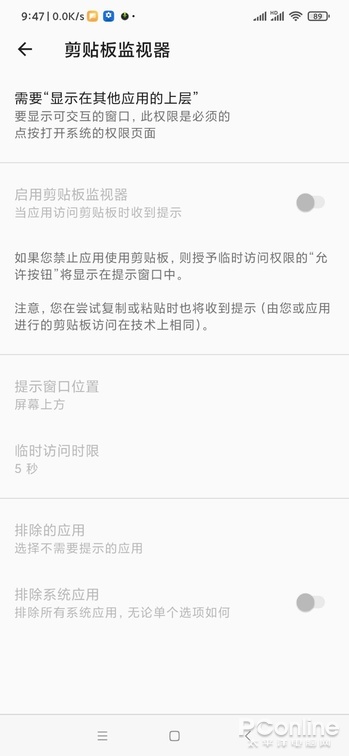
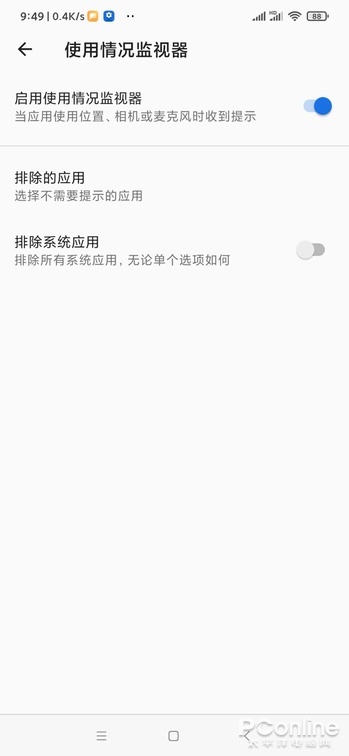
图8 剪贴板监视工具 图9 使用情况监视器
总结
面对APP滥用权限获取用户隐私信息的情况,App Ops是个不错的权限管家,有需要的用户可以试试它。小编在想,这些APP什么时候才能自觉一些呢,为什么非要用户请外援才能管的住呢?